Rysowania geometrii na mapie można użyć do przeprowadzania pomiarów na mapie, dodawania obiektów liniowych lub dodawania obiektów poligonowych. Użyj mapy, aby dodać punkt ręcznie, lub wybierz ikonę Użyj mojej lokalizacji  , aby umieścić na mapie punkt za pomocą modułu GPS urządzenia. Zostaną narysowane punkty i łączące je linie. Dodaj kolejne punkty, aby ukończyć rysowanie geometrii.
, aby umieścić na mapie punkt za pomocą modułu GPS urządzenia. Zostaną narysowane punkty i łączące je linie. Dodaj kolejne punkty, aby ukończyć rysowanie geometrii.
Notatka:
Dodając obiekty, można również użyć opcji przesyłania, aby automatyczne dodać geometrię. Opcja transmisji strumieniowej pozwala na automatyczne dodanie geometrii, umożliwiając użytkownikowi przechwycenie geometrii obiektu podczas przemieszczania się pieszo lub pojazdem bez potrzeby ręcznego wstawiania wierzchołków.
Jeden z punktów, wyróżniony na czerwono, to punkt aktywny. Inne dodane punkty to niebieskie kwadraty zaprezentowane na poniższym rysunku. Każdy nowo dodany punkt staje się punktem aktywnym.
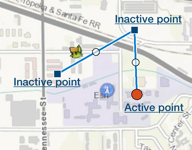
W trakcie rysowania geometrii po aktywnym punkcie dodawany jest kolejny punkt. Dodawany punkt zostaje włączony w kształt za pomocą linii wiodącej od poprzedniego aktywnego punktu.
Użycie mapy powoduje dodanie punktu po aktywnym punkcie i ich połączenie odcinkiem liniowym. W standardowym scenariuszu pomiarowym aktywny punkt to ostatni dodany punkt, a nowy punkt dodawany jest tam, gdzie kończy się geometria. Nowy punkt staje się aktywnym punktem i zostaje połączony z poprzednim aktywnym punktem nowym odcinkiem liniowym.
Aby zaktualizować geometrię, wybierz bieżący punkt w celu jego zmiany na aktywny punkt.
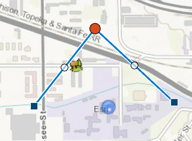
Aktywny punkt można przesuwać. Naciśnij dłużej, aby wyświetlić okno lupy, a następnie użyj go do umieszczenia aktywnego punktu w nowej lokalizacji.
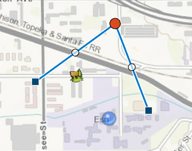
Użyj mapy w celu dodania punktu po aktywnym punkcie. Kiedy aktywny punkt nie jest ostatnim punktem w geometrii, do geometrii łączącej nowo dodany punkt z wybranym aktywnym punktem oraz do punktu następnego w kolejności po wybranym aktywnym punkcie zostają dodane linie. Nowo dodany punkt staje się punktem aktywnym.
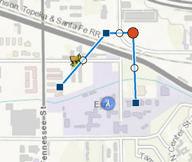
Możesz również wybrać punkt środkowy linii w celu wstawienia punktu wzdłuż tej linii.
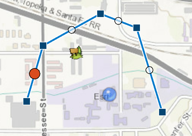
Na poprzednim rysunku, wybrano linię, a jej punkt środkowy stał się aktywnym punktem, jednak punkt nie został wstawiony. Punkt zostaje wstawiony, gdy lokalizacja nowego punktu jest określona za pomocą mapy.
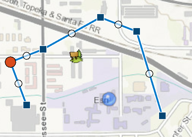
Wybierz opcję Użyj mojej lokalizacji  , aby użyć bieżącej lokalizacji i wstawić kolejny punkt po punkcie aktywnym.
, aby użyć bieżącej lokalizacji i wstawić kolejny punkt po punkcie aktywnym.
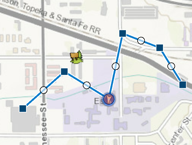
Istnieje możliwość cofnięcia zmian dotyczących punktów oraz usunięcia geometrii, aby rozpocząć rysowanie nowej geometrii. Wybierz przycisk Cofnij  , aby anulować ostatnią modyfikację (dodanie lub przesunięcie wierzchołka). Wybierz przycisk Usuń
, aby anulować ostatnią modyfikację (dodanie lub przesunięcie wierzchołka). Wybierz przycisk Usuń  , aby wyczyścić geometrię.
, aby wyczyścić geometrię.
Podczas edycji obiektu można również usunąć aktualnie aktywny wierzchołek, a także skorzystać z transmisji strumieniowej, aby utworzyć nowy obiekt. Usuń aktualnie aktywny wierzchołek, wybierając przycisk Usuń wierzchołek  . Wybierz opcję Ciągły, aby utworzyć obiekt, używając systemu GPS podczas przemieszczania się.
. Wybierz opcję Ciągły, aby utworzyć obiekt, używając systemu GPS podczas przemieszczania się.